Ako vo Windows 10 a 11 pripnúť aplikáciu tam, kde ju potrebujeme?
Väčšina inštalátorov programov pre systém Windows je schopná odkaz na pracovnej ploche vytvoriť sama. Čo ak sa tak ale nestane, prípadne odkaz nechtiac vymažete? A čo s aplikáciami inštalovanými z Microsoft Store, ktoré odkaz na ploche nevytvárajú vôbec? Poďme sa pozrieť, ako a kam môžete aplikácie pripínať, či vytvárať odkazy.
Pracovná plocha
Najčastejšou požiadavkou je mať odkaz na nejakú aplikáciu na pracovnej ploche. Postup je mierne odlišný podľa toho, či vytvárate odkazy na súbory alebo programy tretích strán, alebo či ide o aplikácie z MS Store.
Priamo na pracovnej ploche
- Stlačíte kontextové menu na pracovnej ploche na mieste, kde nie je nainštalovaná žiadna aplikácia. Najľahšie to urobíte tak, že myšou nájdete prázdne miesto. Keďže minimálne NVDA myš sledovať dokáže, nemal by to byť problém ani pre úplne nevidiaceho používateľa.
- Kliknete pravým tlačidlom myši, čím sa otvorí kontextová ponuka.
- V podponuke šípkami hore / dolu prejdite na Odkaz a potvrďte Enterom.
- V otvorenom dialógovom okne máte dve možnosti:
- Zadať cestu k súboru / aplikácii ručne do editačného poľa,
- Aktivovať tlačidlo Prehľadávať a súbor / aplikáciu nájsť.
- Aktivujete tlačidlo Ďalej.
- V ďalšom kroku zadáte názov odkazu a stlačíte tlačidlo Dokončiť.
Otvorí sa kontextová ponuka, kde šípkami vyhľadáte podponuku Nový a tú rozbalíte šípkou doprava.
Cez kontextové menu pri súbore
Jednoduchším spôsobom je pridávanie odkazov cez kontextovú ponuku.
- Vyhľadáte súbor / program, ktorého odkaz chcete mať na pracovnej ploche.
- Vyvoláte na ňom kontextové menu (buď na to určeným tlačidlom na klávesnici, alebo skratkou Shift+F10).
- Šípkami hore / dolu vyhľadáte podponuku Odoslať kam a šípkou doprava ju rozbalíte.
- V nej nájdete Pracovná plocha – vytvoriť odkaz a na potvrdíte Enterom.
Postup pre aplikácie z Microsoft Storu
Tento postup je platný pre úplne všetky aplikácie, ale jediný možný pre tie inštalované z MS Store.
- Stlačíte skratku Windows+R.
- Do editačného poľa zadáte „shell:AppsFolder“ (bez úvodzoviek) a potvrdíte Enterom.
- Otvorí sa prehľad všetkých nainštalovaných aplikácií, vrátane tých z Microsoft Store. Tu nájdete požadovanú aplikáciu.
- Vyvoláte na nej kontextovú ponuku a z nej vyberiete Vytvoriť odkaz.
- Systém zobrazí varovanie, že odkaz nie je možné vytvoriť v priečinku a ponúkne odoslať odkaz na pracovnú plochu.
- To, samozrejme, chcete, takže túto možnosť potvrdíte tlačidlom Áno.
Poznámka: Tu môžete zvoliť aj možnosti Pripnúť na Štart alebo Panel úloh.
Ponuka štart a panel úloh
Ja občas využívam aj to, že si pripínam aplikácie na Panel úloh. Výhodou toho je, že ich môžem spustiť klávesovou skratkou Windows+poradové číslo na paneli.
Príklad:
Na prvom mieste na Paneli úloh mám aplikáciu Microsoft To Do. Ak ju teda chcem spustiť, stlačím skratku Windows+1.
Ako na to?
- Vyhľadáte príslušnú aplikáciu zadaním začiatočných písmen do vyhľadávacieho poľa v Ponuke štart.
- Vo výsledkoch nájdete požadovanú aplikáciu a stlačíte šípku doprava, čím otvoríte kontextovú ponuku.
- Tu šípkami vyhľadáte buď Pripnúť na panel úloh, alebo Pripnúť na Štart a potvrdíte Enterom.
- Podľa toho, ktorú položku vyberiete, sa aplikácia ocitne buď priamo v Ponuke Štart, alebo na spomínanom paneli.
Záver
Ak poznáte ešte iný spôsob, ako vytvárať odkazy, prípadne ste v postupe našli chybu, alebo potrebujete niektorý postup bližšie vysvetliť, ozvite sa či už na Facebooku, Twitteri, e-mailom alebo do komentárov pod článkom. Mimochodom, už odoberáte newsletter Zo sveta prístupnosti?

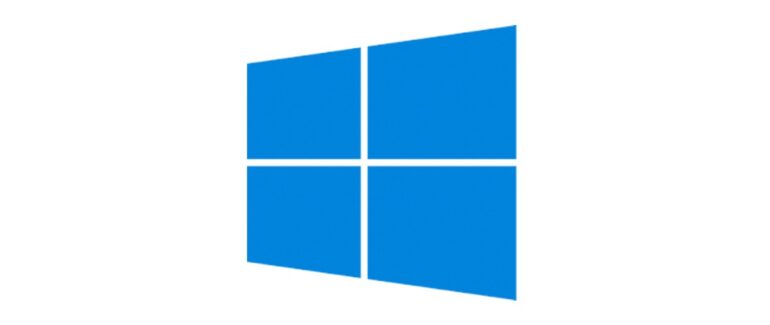

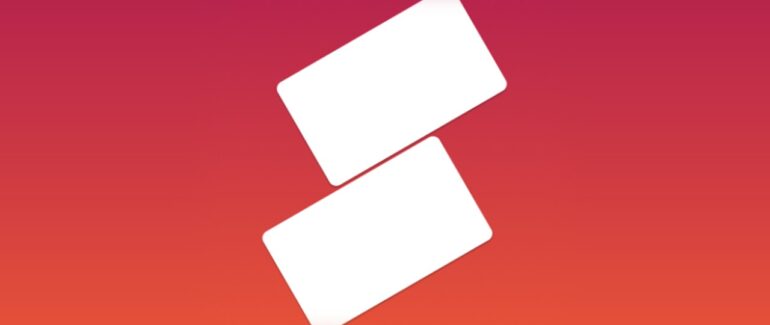

Úplně nevidomý uživatel může šipkami najít některou ikonu, která na ploše už je, a pak stisknout ctrl+mezerník. Tím ikonu odznačí, takže nebude vybraná (označená) žádná, a může už vyvolat kontextovou nabídku a dál pokračovat podle uvedeného postupu. Dosáhne tedy stejného výsledku, ale podle mě jednodušší cestou než přesouváním myši pomocí klávesových příkazů odečítače.